Questa pagina si applica ad Apigee e Apigee hybrid.
Visualizza la documentazione di
Apigee Edge.
![]()
Quando vedi un'anomalia nella dashboard Anomalie delle operazioni, puoi esaminarla ulteriormente nelle dashboard di API Monitoring. Le dashboard mostrano grafici e tabelle dei dati API recenti, che forniscono informazioni molto specifiche su ciò che stava accadendo nell'API al momento dell'anomalia.
Le sezioni seguenti presentano esempi che illustrano come esaminare le anomalie nei dashboard.
Esempio: anomalia del codice di errore
Supponiamo che tu stia esaminando la dashboard Anomalie delle operazioni e noti l'anomalia mostrata di seguito:

Per visualizzare i dettagli dell'anomalia, fai clic su Analizza nella colonna Riepilogo. Viene visualizzata la dashboard Esamina monitoraggio API, come mostrato di seguito.
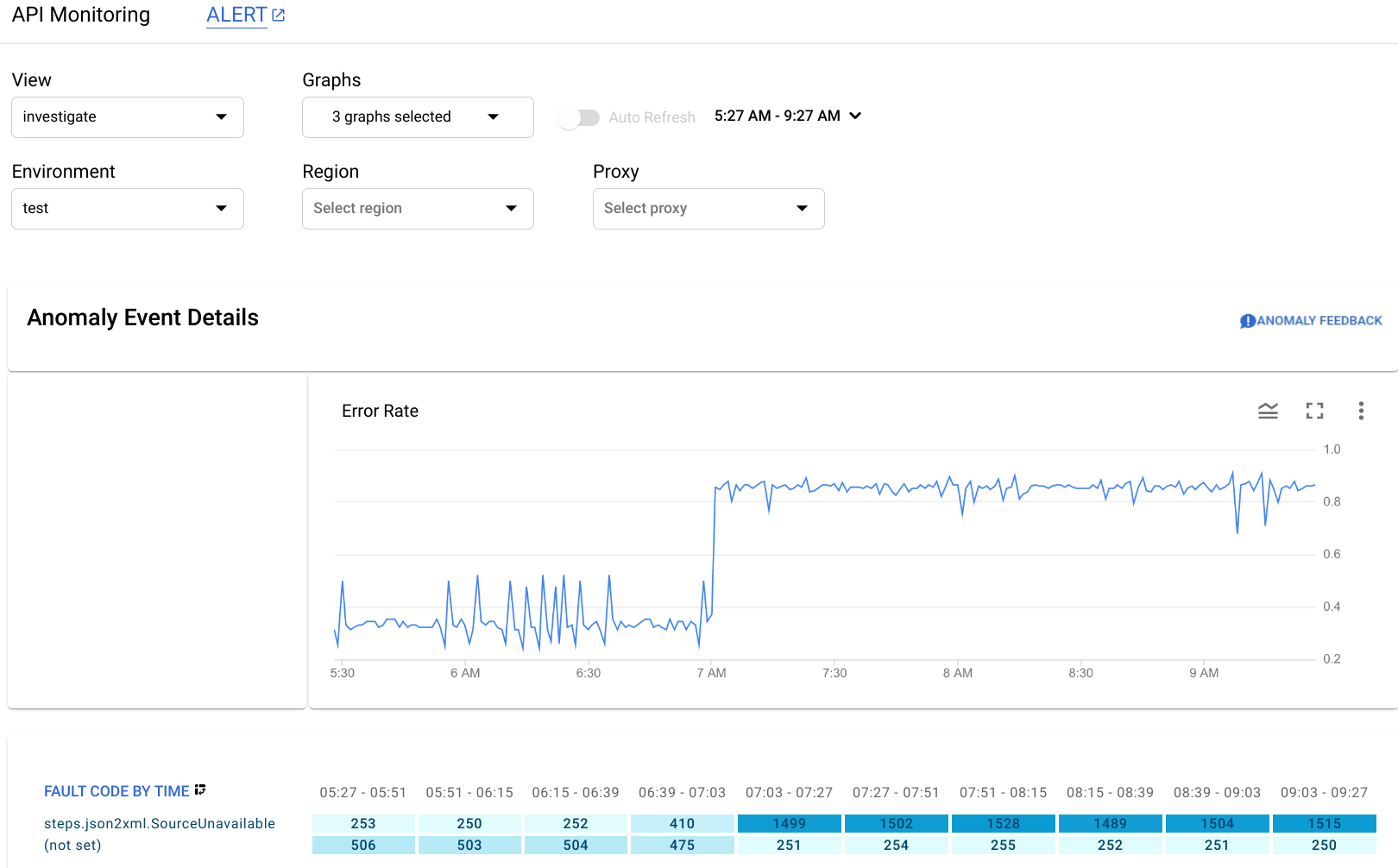
Il riquadro Dettagli evento anomalo mostra una sequenza temporale del tasso di errore. Il grafico mostra che l'anomalia si è verificata dopo le 7:00, quando il tasso di errore è passato da meno di 0,4 a più di 0,8.
Il tasso di errore nel grafico della cronologia include gli errori per tutti i codici di errore. Per visualizzare una suddivisione degli errori per diversi codici guasto, consulta il grafico Codice guasto per ora visualizzato sotto la cronologia.
Nota:se il grafico Codice errore per ora
non è attualmente visualizzato, seleziona Codice errore nel menu Grafici per visualizzarlo:
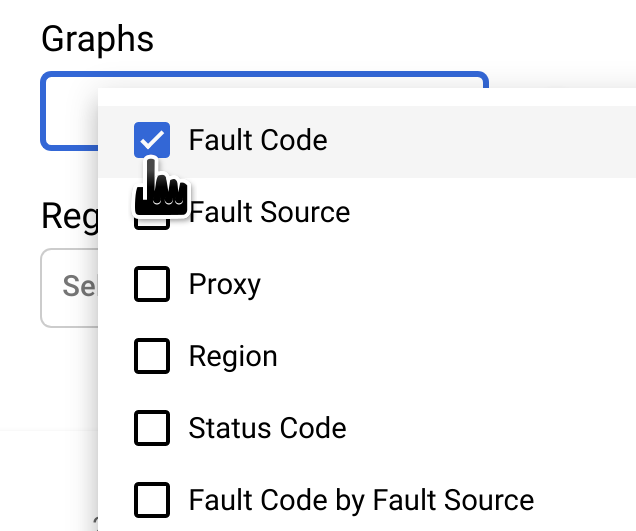
La colonna cerchiata del grafico Codice errore per ora corrisponde all'intervallo di tempo contenente l'ora dell'anomalia.
Nota:è normale che ci sia una piccola differenza tra i dati visualizzati nel grafico e l'ora segnalata dell'anomalia.

Nell'intervallo 07:03 - 07:27, sono state registrate 1499 risposte con codice di errore steps.json2xml.SourceUnavailable (un codice di errore restituito quando un'origine del messaggio della policy JSON in XML non è disponibile).
Questo è il codice di errore che ha attivato l'anomalia.
Al contrario, nei quattro intervalli precedenti il numero medio di risposte con quel codice di errore era di circa 291, quindi il salto a 1499 è stato sicuramente un evento insolito.
Per ulteriori informazioni sul messaggio di errore SourceUnavailable, consulta la sezione
Risoluzione dei problemi relativi all'errore di runtime della policy da JSON a XML.
A questo punto, ci sono due modi per continuare a indagare sulla causa dell'anomalia:
Visualizza in dettaglio i dati del codice di errore al momento dell'anomalia facendo clic sulla cella dell'anomalia nel grafico Codice di errore per ora.
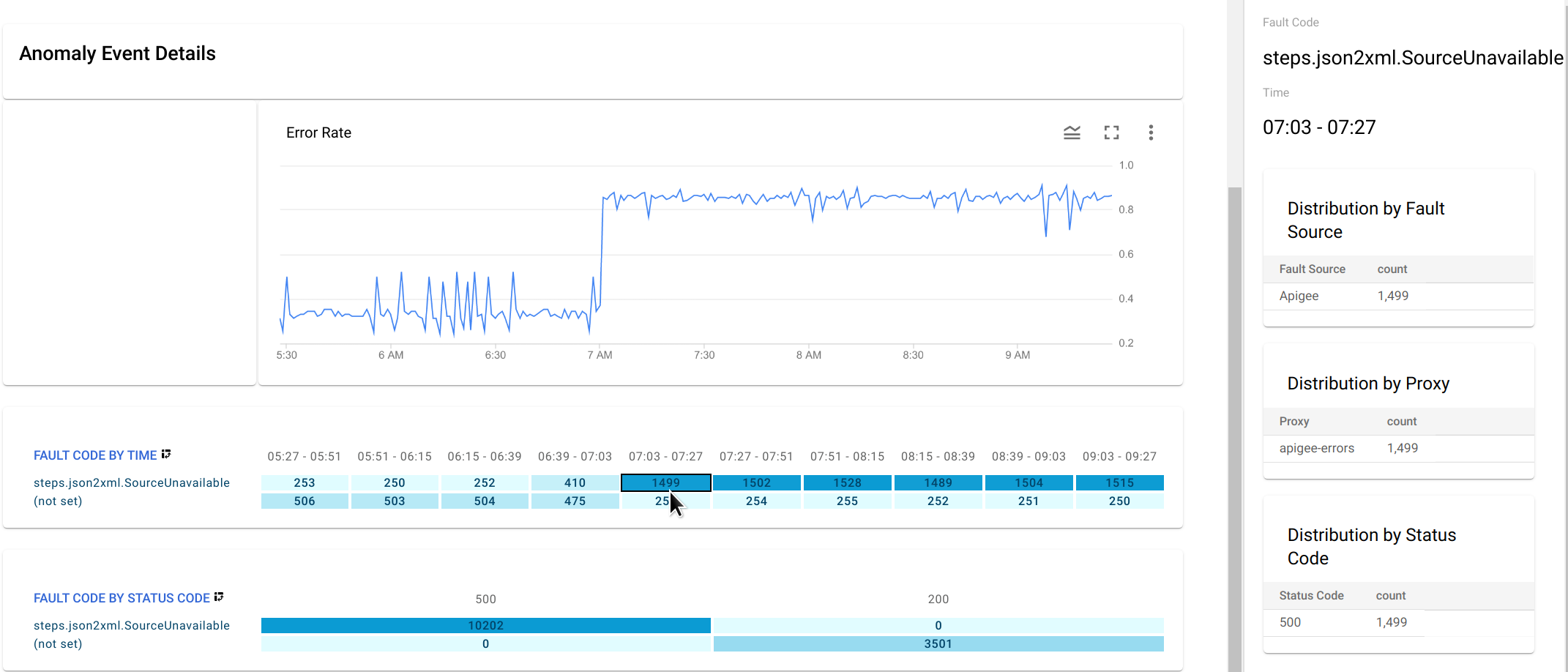
Mostra le tabelle di distribuzione per
steps.json2xml.SourceUnavailablein base a origine errore, proxy e codice di stato nel riquadro a destra.In questo esempio, le tabelle non forniscono ulteriori informazioni perché tutti i codici di errore derivano dalla stessa origine di errore, dallo stesso proxy e dallo stesso codice di stato. In altre situazioni, invece, le tabelle di distribuzione possono indicare la posizione e la causa dell'anomalia.
- Crea un avviso per l'anomalia e configura una notifica. Una volta fatto ciò, AAPI Ops ti invierà un messaggio ogni volta che si verifica un evento simile in futuro.

